Gebruikshandleiding module Algemeen
|
|
|
- Dennis van den Broek
- 6 jaren geleden
- Aantal bezoeken:
Transcriptie
1 Gebruikshandleiding module Algemeen Auteur: R. van der Veen TFC-Services 1
2 Inhoudsopgave: A. PLU bestand opbouwen B. Actieprijzen C. Subgroepen D. Hoofdgroepen E. Stamgegevens F. instellingen 2
3 Basishandelingen in TFC: Onderstaande iconen worden in veel schermen getoond binnen TFC: Nieuw: Hiermee kan een nieuw record aangemaakt worden. Wijzigen: Als er binnen een veld iets gewijzigd moet worden dan zal ten allen tijde eerst op dit veld geklik moeten worden. Opslaan: Deze wordt zichtbaar nadat er op Wijzigen geklikt is. Klik hierop nadat er iets in een record gewijzigd is dat opgeslagen dient te worden. Annuleren: Deze wordt zichtbaar nadat er op Wijzigen geklikt is. Hier kan het Printer: Een selectie of rapport wordt rechtsreeks op de printer uitgedraaid en niet eerst op het scherm getoond. Klik vervolgens op Uitvoeren. Scherm: Een selectie of rapport wordt op het scherm getoond. Vanuit deze Bediening toetsenbord: In het algemeen geldt voor Windows-programmatuur dat via de <TAB>-toets naar een volgend veld genavigeerd kan gesprongen. Via <SHIFT><TAB> een veld terug. Net als in Windows, kan dit ook in TFC. De muis behoeft dus niet steeds gebruikt te worden om naar een volgend veld te navigeren. Wij raden aan om regelmatig een back-up te maken van de map TFC-Software. Mocht er iets met de computer gebeuren (bijvoorbeeld tijdens een drukke periode) dan kunt u met behulp van de back-up zo spoedig mogelijk weer verder werken. Hierin kunnen wij u ondersteunen middels een abonnement op onze back-up dienst in de cloud, voor meer informatie kunt u vrijblijvend contact met ons opnemen. 3
4 A. PLU bestand opbouwen A.1 Standaard PLU bestand Om in het PLU scherm te komen ga naar Algemeen Onderhoud PLU s Bij de aanschaf van TFC-Software zal er een standaard PLU bestand ingesteld worden. Deze kan als leidraad gebruikt worden om vervolgens het PLU bestand te personaliseren. Als er al een PLU bestand bestaat uit een vorige situatie dan is het in veel gevallen mogelijk deze mee te nemen naar TFC. Belangrijk: - Alle gegevens die hier ingevuld worden, zullen ook getoond worden op de weegschaal, kassabon en prijskaart. - Alle gele vakken worden op de prijskaart getoond. A.2 PLU scherm per regel - Vul hier het PLU in welke gewijzigd dient te worden, klik vervolgens op - Voor het aanmaken van een nieuwe PLU moet hier het PLU nummer ingevoerd worden van de PLU die aangemaakt wordt. Het is raadzaam de PLU s zoveel mogelijk per artikelgroep bij elkaar te schikken. - Vul hier een omschrijving in van het artikel. - Vink hier de productgroep aan waartoe het artikel behoort. Het is van belang deze op de juiste manier te vullen (met name voor de module Party Feestdagen waarin de productielijsten uitgedraaid worden op volgorde van subgroep.) - Vink hier de juiste eenheid aan. Keuze uit Gewicht en Stuks. - Vink hier de BTW groep aan. H=Hoog (21%), L=Laag (6%) en N=Niet (0%) 4
5 - Hier kan het aantal grammen per stuk ingevoerd worden (dus bij stuks artikelen). Dit wordt vooral gebruikt voor de module Party Feestdagen om bij bijvoorbeeld de kerstbestellingen een berekening te maken van de totale productie. Bovenstaand segment hoort grotendeels bij elkaar en is een (eenvoudige) manier om de brutowinstmarge te berekenen, behalve 2e prijs. - Kostprijs: Vul hier de inkoopprijs in. - SIW (derving)%: Vul hier het derving percentage in (Snij- en Indroog Verlies). - Verkoopprijs: Vul hier ALTIJD de verkoopprijs in, dus ook als er geen gebruik wordt gemaakt van deze Brutowinst berekening! - Bruto winst: Het percentage Brutowinst zal automatisch berekend worden. - 2e prijs: Hier kan eventueel een 2e prijs ingevoerd worden bij verschillende staffelkortingen (heeft geen invloed op de Brutowinst berekening). Bovenstaand segment hoort bij elkaar en is bedoeld voor de Weegschaalkoppeling en daarnaast ook voor de kassabon. - Export Kassa: Vink deze aan als de PLU naar de kassa geëxporteerd dient te worden. Vink deze uit als deze PLU uit de kassa moet blijven en dus alleen zichtbaar in TFC. - Kassagroep: Geef hier aan tot welke groep deze PLU behoort. Dit dient zo correct mogelijk ingevoerd te worden zodat er tijdens het maken van rapportages en overzichten geen onjuiste gegevens worden gebruikt / getoond. - Kantelprijs 1: Vul hier de nieuwe prijs in die de PLU krijgt als de prijs boven een bepaald aantal Grammen of Stuks aangepast (gekanteld) dient te worden. - Gr. / st. 1: Deze hoort bij Kantelprijs 1. Vul hier het aantal Grammen of Stuks in per wanneer de prijs aangepast dient te worden. Dus vanaf dit bepaald (kantel)punt. - Kantelprijs 2: Zelfde als Kantelprijs 1. Vul deze in als de prijs nog een keer gekanteld wordt. - Gr. / st. 2: Zelfde als Gr. / st 2. Vul deze in als de prijs nog een keer gekanteld wordt. - Tarra: Geef hier het gewicht op in Grammen (van verpakking). Als de PLU naar de weegschaal gestuurd is, zal de weegschaal bij deze PLU in de minus stand gaan staan voordat de weging plaatsvindt (bv verpakking weegt 3 gram, bediende vult PLU in en de weegschaal begint bij -3 gram met wegen). Dit kan alleen bij gewichtsartikelen. - Neg. PLU: Zet deze op J als de PLU een negatieve PLU betreft. Laat dit vakje leeg of vink N aan als het een positieve PLU betreft. Men maakt een negatieve PLU aan als er iets aan de klant (terug) betaald dient te worden zoals bijvoorbeeld een borgbedrag. 5
6 Onderstaand is van toepassing op weegschalen met een tweede bonprinter geïntegreerd: - Etiket bij reg. = 0: Vul hier 0 in als er een etiket uitgedraaid dient te worden met daarop bijvoorbeeld de bereidingswijze. Door de weegschalen leverancier zal dit ook ingesteld moeten worden in de weegschaal. - Etiket form.: Vul hier het formaat in van het etiket. Deze is te vinden op de verpakking van de etiketten. - Preset / Prsov: Vul hier de groep in waartoe de PLU behoort. - Milieuk. Logo: Let op! Deze regel behoort tot de Prijskaarten module: Het is per PLU mogelijk om een logo van een bepaald keurmerk mee te printen (bv Livar, EKO, Milieukeur) Dit zal in de Parameters moeten worden ingegeven. Neem contact op met onze helpdesk om dit in te stellen. 6
7 Bovenstaand segment hoort bij elkaar. Hier wordt de prijskaart samengesteld. Dit is alleen van toepassing als er gebruik wordt gemaakt van de module Prijskaarten. Voor nadere informatie hieromtrent zie de Gebruikshandleiding van de module Prijskaarten. Op onderstaand segment staat de regel Milieuk. Logo (rechts onder). Deze wordt ook gebruikt voor de Prijskaart. Het is namelijk mogelijk een bepaald logo mee te printen (bv Livar, EKO, Milieukeur) Dit zal in de Parameters moeten worden ingegeven. Neem contact op met onze helpdesk om dit in te stellen. Op de prijskaarten zijn de nummers van de allergenen ook toe te voegen. Vink de betreffende Allergenen aan welke van toepassing zijn op een bepaalde PLU. Onderstaand een overzicht van de Allergenen op nummer. Dit overzicht is uit te draaien vanuit TFC bij: Prijskaarten Afdrukken Overzicht allergenen (PDF) OF Weegschaalkoppeling Overzichten Overzicht allergenen (PDF) 7
8 Bovenstaand segment is van toepassing op weegschalen met een tweede bonprinter geïntegreerd: - In het grote vak kan de etikettekst ingevoerd worden. Ondanks dat het vak breed is, kan er niet in de volle breedte getypt worden. De breedte is namelijk afhankelijk van welke bonprinter er gebruik gemaakt wordt. Aan te raden is om uit te testen tot hoe breed uw printer print en dan die breedte te aan te houden. - THT op etiket (J/N): Zet deze op J als de houdbaarheidsdatum op het etiket moet komen te staan. Bij N of leeg zal er geen houdbaarheidsdatum op het etiket komen te staan. - Dagen houdbaar: Vul hier de dagen in hoelang het product houdbaar is. - Food / Nonfood: F staat voor Food en N staat voor Nonfood. Het is ook mogelijk de PLU naar een gekoppelde webwinkel te exporteren. Als de PLU zichtbaar moet zijn op de webwinkel, vink dan Zichtbaar in webwinkel aan. 8
9 B. Actieprijzen In deze tool kan er ingesteld worden dat de prijs van een bepaalde PLU gedurende een bepaalde periode automatisch aangepast wordt naar een andere prijs (actieprijs). Als de periode verlopen is dan zal de oude prijs weer automatisch gehanteerd worden. Er zijn 2 manieren om de actieprijzen naar de weegschaal te sturen: 1. Met de dagafsluiting van de vorige dag. 2. Vanuit de Module Weegschaalkoppeling Exporteren. (zie volgende pagina). Welke manier voor u het beste gehanteerd kan worden is afhankelijk van het merk / type weegschaal welke u gebruikt en welke modules u gebruikt binnen TFC. Vraag onze helpdesk welke manier voor uw toepassing het beste gehanteerd kan worden. Onderstaand scherm wordt getoond als de tool Actieprijzen wordt geopend: - Klik op Nieuw om een nieuw record aan te maken. - Vul vervolgens bij Kode de betreffende PLU in Bij Zoeken en Zoeken op tekst kan een PLU opgezocht worden. - Het Volgnummer en de Normale prijs worden nu automatisch gevuld. - Vul bij Actieprijs de tijdelijke actieprijs in. - Vervolgens dient de datum van de actieperiode ingevuld te worden Bij Vanaf t/m Vul bij een wekelijks terugkerende actie op een bepaalde dag een datum in bij t/m van een aantal jaren vooruit. 9
10 - Vink bij Dagen de dagen aan waarin binnen de actieperiode de actie geldig is. - Eventueel kunnen er ook tijdelijke Kantelprijzen ingevoerd worden. - Klik vervolgens op Opslaan en daarna Afsluiten. Actieprijzen Exporteren naar de weegschaal: 1. Dagafsluiting: tijdens de dagafsluiting van de dag vóórdat de actieprijs ingaat. Het programma controleert namelijk tijdens de dagafsluiting of er actieprijzen klaarstaan voor de volgende dag(en) en verstuurt deze. 2. Exporteren: vanuit module Weegschaalkoppeling exporteren van de actieprijs: ga naar Weegschaalkoppeling PLU mutaties Alleen actieprijzen aanvinken Exporteren. (zie onderstaand scherm). Na de actieperiode: Als de actieperiode verlopen is dan kan de regel waarin de actie beschreven wordt verwijderd worden. We raden aan dit minimaal 1 dag na de actieperiode te doen. Het systeem moet namelijk nog wel de kans krijgen om de actieprijs weer om te zetten naar de oorspronkelijke prijs tijdens een dagafsluiting. Voorbeeld: de actieperiode loopt tot en met zaterdag 22-01, als de actieprijs verwijderd wordt voordat er een dagafsluiting is gedaan dan heeft het systeem niet meer de kans om de oorspronkelijke prijs terug te zetten tijdens de dagafsluiting aan het einde van zaterdag Het record met de actieprijs mag ná deze dagafsluiting pas verwijderd worden. We raden aan om een veilige marge aan te houden en het op de maandag te doen. 10
11 C. Subgroepen Hier kunnen de Subgroepen aangemaakt en verwijderd worden ten behoeve van het PLU scherm: De Subgroep valt onder de Hoofdgroep (Produktiegroep). Dit is voornamelijk van belang voor de module Party Feestdagen om bijvoorbeeld productielijsten uit te draaien. Als er een Nieuwe subgroep aangemaakt wordt, dan is het belangrijk dat deze aan de juiste hoofdgroep gekoppeld wordt waaronder deze valt. Voorbeelden van subgroepen: Vers, VeKa, worst, gehakt 11
12 D. Hoofdgroepen Hier kunnen de Hoofdgroepen aangemaakt en verwijderd worden ten behoeve van het PLU scherm: Dit is voornamelijk van belang voor de module Party Feestdagen om bijvoorbeeld productielijsten uit te draaien. Als er een Nieuwe Hoofdgroep aangemaakt wordt, geef dan een Kode op en vul een omschrijving in. Voorbeelden van hoofdgroepen zijn: Varkensvlees, Rundvlees, Kalfsvlees en Fondue. 12
13 E. Stamgegevens Hier worden de bedrijfsgegevens van de ondernemer zelf en overige algemene instellingen opgeslagen. Tabblad Algemeen: - De algemene bedrijfsgegevens van het eigen bedrijf kunnen hier ingevuld worden. - Laatste factuurnummer: Mocht er in een vorig programma geëindigd zijn met een bepaald factuurnummer dan kan deze hier ingevuld worden en nummert TFC verder. - Laatste ordernummer: idem - Laatste bestelnummer: idem Tablad Financieel: Bij J worden in TFC alle prijzen exclusief BTW getoond en bij N worden de prijzen inclusief BTW getoond. Vul hier het huidige BTW percentages in. Vul hier een gemiddelde in, belangrijk voor de module Calculatie uitgebreid (0,50 of 1,00 bijvoorbeeld) 13
14 F. instellingen Bij de instellingen worden de parameters ingevoerd voor het digitaal versturen van PDF facturen. De vereiste informatie is op te vragen bij de (internet)provider waar de via loopt. Tevens wordt hier een standaard tekst ingevoerd welke als meegestuurd wordt met de PDF factuur. Vul hier de instellingen in welke via de provider zijn op te vragen. (als deze gegevens bekend zijn dan kan onze helpdesk helpen dit verder in te stellen). Maak hier een template voor de standaard mail welke met de factuur mee wordt gestuurd (module Facturering ). Idem maar dan voor de module Facturering binnen Party Feestdagen. 14
Gebruikshandleiding module Party-Feestdagen
 Gebruikshandleiding module Party-Feestdagen Auteur: R. van der Veen TFC-Services Algemeen: Onderstaande iconen worden in veel schermen getoond binnen TFC: Nieuw: Hiermee kan een nieuw record aangemaakt
Gebruikshandleiding module Party-Feestdagen Auteur: R. van der Veen TFC-Services Algemeen: Onderstaande iconen worden in veel schermen getoond binnen TFC: Nieuw: Hiermee kan een nieuw record aangemaakt
Handleiding module Calculatie uitgebreid
 Handleiding module Calculatie uitgebreid Auteur Peter Tieman TFC-Services versie 26-10-2018 De handleiding behandelt de volgende punten: pagina 1. INSTALLEREN... 3 2. OM TE BEGINNEN... 4 2.0 Calculatie
Handleiding module Calculatie uitgebreid Auteur Peter Tieman TFC-Services versie 26-10-2018 De handleiding behandelt de volgende punten: pagina 1. INSTALLEREN... 3 2. OM TE BEGINNEN... 4 2.0 Calculatie
Module. Party- en Feestdagen
 Korte handleiding Module Party- en Feestdagen Datum : 01-04-2009 Door : G.J.v.d.Veen Inhoudsopgave A. Opbouwen algemene bestanden B. Invoeren bestellingen C1. Productieoverzicht C2. Productie-etiketten
Korte handleiding Module Party- en Feestdagen Datum : 01-04-2009 Door : G.J.v.d.Veen Inhoudsopgave A. Opbouwen algemene bestanden B. Invoeren bestellingen C1. Productieoverzicht C2. Productie-etiketten
Handleiding Wlijn Databeheer Internet
 Handleiding Wlijn Databeheer Internet W9000 databeheer internet Leza Horeca & Winkel Management Van Dedemstraat 6 16274 NN Hoorn DATABEHEER INTERNET ( W9000) Voorraad Databeheer Internet Bestaat uit 3
Handleiding Wlijn Databeheer Internet W9000 databeheer internet Leza Horeca & Winkel Management Van Dedemstraat 6 16274 NN Hoorn DATABEHEER INTERNET ( W9000) Voorraad Databeheer Internet Bestaat uit 3
Inhoudsopgave. Korte handleiding module Facturering versie 7.5.1. Datum : 17-03-2010 Door : Peter Tieman. A. Opbouwen algemene bestanden
 Korte handleiding module Facturering versie 7.5.1 Datum : 17-03-2010 Door : Peter Tieman Inhoudsopgave A. Opbouwen algemene bestanden B. Invoeren orders C. Afleverbonnen D. Facturen E. Historische gegevens
Korte handleiding module Facturering versie 7.5.1 Datum : 17-03-2010 Door : Peter Tieman Inhoudsopgave A. Opbouwen algemene bestanden B. Invoeren orders C. Afleverbonnen D. Facturen E. Historische gegevens
Handleiding. Inhoud. TAMPOS Kassasyteem
 Handleiding Documentnaam : TAM Handleiding Datum : 29-01-2019 Versie : V2019.01.26 Opgesteld door : TAMSOFT Software Engineering Inhoud 1 TAMPOS Kassasysteem starten... 2 1.1 Programma Afsluiten... 2 1.2
Handleiding Documentnaam : TAM Handleiding Datum : 29-01-2019 Versie : V2019.01.26 Opgesteld door : TAMSOFT Software Engineering Inhoud 1 TAMPOS Kassasysteem starten... 2 1.1 Programma Afsluiten... 2 1.2
Handleiding. TAM Pandjeshuis Software. Documentnaam : TAM Handleiding Datum : 12-05-2014 Versie : V0.02 Opgesteld door : TAMSOFT Software Engineering
 Handleiding Documentnaam : TAM Handleiding Datum : 12-05-2014 Versie : V0.02 Opgesteld door : TAMSOFT Software Engineering Inhoud 1 Software installatie... 2 2 Programma starten en instellen... 2 2.1 Opnieuw
Handleiding Documentnaam : TAM Handleiding Datum : 12-05-2014 Versie : V0.02 Opgesteld door : TAMSOFT Software Engineering Inhoud 1 Software installatie... 2 2 Programma starten en instellen... 2 2.1 Opnieuw
Taxis Pitane Transparantie. Censys BV Eindhoven
 Taxis Pitane Transparantie Censys BV Eindhoven Inhoud Wat is Taxis Pitane Transparantie... 3 Taxis Pitane Transparantie in gebruik... 4 Tabblad Instellingen... 4 Tabblad Logboek... 5 Tabblad Licentie...
Taxis Pitane Transparantie Censys BV Eindhoven Inhoud Wat is Taxis Pitane Transparantie... 3 Taxis Pitane Transparantie in gebruik... 4 Tabblad Instellingen... 4 Tabblad Logboek... 5 Tabblad Licentie...
HTA Software - Klachten Registratie Manager Gebruikershandleiding
 HTA Software - Klachten Registratie Manager Gebruikershandleiding Inhoudsopgave Hoofdstuk 1: Opstarten en inloggen, overzicht startscherm, uitleg symbolen Hoofdstuk 2: aanmaken relaties Hoofdstuk 1: Opstarten
HTA Software - Klachten Registratie Manager Gebruikershandleiding Inhoudsopgave Hoofdstuk 1: Opstarten en inloggen, overzicht startscherm, uitleg symbolen Hoofdstuk 2: aanmaken relaties Hoofdstuk 1: Opstarten
Instructiehandleiding King2UBL
 Inhoud Inleiding King en UBL... 2 Vereisten... 2 Registreren King2UBL... 2 Drivermapping/NetDrive... 2 Standaard instellingen King2UBL... 3 Instellingen King2UBL... 4 King Afdrukformaat instellen... 4
Inhoud Inleiding King en UBL... 2 Vereisten... 2 Registreren King2UBL... 2 Drivermapping/NetDrive... 2 Standaard instellingen King2UBL... 3 Instellingen King2UBL... 4 King Afdrukformaat instellen... 4
U vult bij gebruikersnaam de gebruikersnaam in Bij wachtwoord vult u het wachtwoord in, let op dat dit hoofdletter gevoelig is
 Inloggen U vult bij gebruikersnaam de gebruikersnaam in Bij wachtwoord vult u het wachtwoord in, let op dat dit hoofdletter gevoelig is Dan klikt u op de knop login. Als u bent ingelogd komt u in het start
Inloggen U vult bij gebruikersnaam de gebruikersnaam in Bij wachtwoord vult u het wachtwoord in, let op dat dit hoofdletter gevoelig is Dan klikt u op de knop login. Als u bent ingelogd komt u in het start
Handleiding spitsfactuur imuis Online.
 Handleiding spitsfactuur imuis Online. 1. Inloggen imuis Online. Log in op: https://inloggen.mondtadviesgroep.nl/imuis_net/inlogscherm.aspx Of via http://www.mondtadviesgroep.nl/ (rechtsboven Inloggen
Handleiding spitsfactuur imuis Online. 1. Inloggen imuis Online. Log in op: https://inloggen.mondtadviesgroep.nl/imuis_net/inlogscherm.aspx Of via http://www.mondtadviesgroep.nl/ (rechtsboven Inloggen
Dit document bevat een beknopte handleiding voor het gebruik van de Windows versie van V-Base.
 Handleiding V-Base Dit document bevat een beknopte handleiding voor het gebruik van de Windows versie van V-Base. Inhoud 1. starten V-Base... 2 2. zoeken / toevoegen personen... 3 3. inzending (reçu) en
Handleiding V-Base Dit document bevat een beknopte handleiding voor het gebruik van de Windows versie van V-Base. Inhoud 1. starten V-Base... 2 2. zoeken / toevoegen personen... 3 3. inzending (reçu) en
Op tabblad "2. Declaraties" van de systeemgegevens kunt u de nota lay-out instellen.
 Hoofdstuk 1 Inleiding In Intramed is het mogelijk om naast het declareren naar verzekeraars en patiënten, ook te declareren naar bedrijven en instellingen. Er kan op drie manieren gedeclareerd worden naar
Hoofdstuk 1 Inleiding In Intramed is het mogelijk om naast het declareren naar verzekeraars en patiënten, ook te declareren naar bedrijven en instellingen. Er kan op drie manieren gedeclareerd worden naar
VIVA Online Handleiding VIVA Online Financieel
 VIVA Online Handleiding VIVA Online Financieel VIVA VETERINARY Lange Spruit 1a, 7773NE Hardenberg - T 0031 (0)30 6347250 E info@vivaveterinary.nl I ww.vivaveterinary.nl Inhoud 1. Inleiding...- 3-2. Financiën...-
VIVA Online Handleiding VIVA Online Financieel VIVA VETERINARY Lange Spruit 1a, 7773NE Hardenberg - T 0031 (0)30 6347250 E info@vivaveterinary.nl I ww.vivaveterinary.nl Inhoud 1. Inleiding...- 3-2. Financiën...-
Hoe maak ik een verkoop opdracht in Newbase?
 Hoe maak ik een verkoop opdracht in Newbase? Voor meer informatie, kijk op www.newbase.nl Newbase BV, Hardwareweg 16 1033 MX AMSTERDAM Tel.: 020-6 111 444 Juni 2013 versie 1.0 pagina 1 van 15 Inhoudsopgave
Hoe maak ik een verkoop opdracht in Newbase? Voor meer informatie, kijk op www.newbase.nl Newbase BV, Hardwareweg 16 1033 MX AMSTERDAM Tel.: 020-6 111 444 Juni 2013 versie 1.0 pagina 1 van 15 Inhoudsopgave
Start FRIBAK2 door op het icoontje met het bompeblêd te drukken. Druk op de A in FRIBAK2
 FRITEC Bakkerij Software. Procedure artikelen toevoegen. Start FRIBAK2 door op het icoontje met het bompeblêd te drukken. Druk op de A in FRIBAK2 Voor dat je op Nieuw drukt bepaal wel artikel nummer je
FRITEC Bakkerij Software. Procedure artikelen toevoegen. Start FRIBAK2 door op het icoontje met het bompeblêd te drukken. Druk op de A in FRIBAK2 Voor dat je op Nieuw drukt bepaal wel artikel nummer je
Offective > Facturatie > Verkoopfacturen
 Offective > Facturatie > Verkoopfacturen Facturen kunnen ongelimiteerd worden aangemaakt. Klik op Facturatie > Verkoopfacturen In onderstaand scherm ziet u een overzicht van alles. U kunt hier zelf selecties
Offective > Facturatie > Verkoopfacturen Facturen kunnen ongelimiteerd worden aangemaakt. Klik op Facturatie > Verkoopfacturen In onderstaand scherm ziet u een overzicht van alles. U kunt hier zelf selecties
In drie stappen uw Partijenpost versturen met MijnPost
 In drie stappen uw Partijenpost versturen met MijnPost Stappenkaart Partijenpost Met deze stappenkaart maakt u in drie stappen een orderformulier voor uw Partijenpost aan: 1. Nieuwe partij voormelden 2.
In drie stappen uw Partijenpost versturen met MijnPost Stappenkaart Partijenpost Met deze stappenkaart maakt u in drie stappen een orderformulier voor uw Partijenpost aan: 1. Nieuwe partij voormelden 2.
Mijn Producten. Handleiding Mijn Producten (PLU s) invoeren)
 Handleiding Mijn Producten (PLU s) invoeren) Begin allereerst met het opgeven van uw producten onder Mijn Producten. Indien wij al een bestand van uw hebben dan kunnen we dat bestand er al op zetten voor
Handleiding Mijn Producten (PLU s) invoeren) Begin allereerst met het opgeven van uw producten onder Mijn Producten. Indien wij al een bestand van uw hebben dan kunnen we dat bestand er al op zetten voor
HANDLEIDING FRIREC. Versie 1.2.2
 HANDLEIDING FRIREC Versie 1.2.2 Handleiding Frirec voor Windows receptuurprogramma Gefeliciteerd met de aanschaf van FRIREC. Het Programma FRIREC FRIREC is een programma dat speciaal is ontwikkeld voor
HANDLEIDING FRIREC Versie 1.2.2 Handleiding Frirec voor Windows receptuurprogramma Gefeliciteerd met de aanschaf van FRIREC. Het Programma FRIREC FRIREC is een programma dat speciaal is ontwikkeld voor
SnelFact Handleiding. SnelFact. Handleiding. Jerrisoft Pagina 1 van 13
 SnelFact Handleiding Jerrisoft Pagina 1 van 13 Inleiding Welkom bij de handleiding van SnelFact. Het facturatie programma voor de ondernemer die snel en eenvoudig offertes, orders en facturen wil maken..
SnelFact Handleiding Jerrisoft Pagina 1 van 13 Inleiding Welkom bij de handleiding van SnelFact. Het facturatie programma voor de ondernemer die snel en eenvoudig offertes, orders en facturen wil maken..
Hoe maak ik een verkoop offerte in Newbase?
 Hoe maak ik een verkoop offerte in Newbase? Voor meer informatie, kijk op www.newbase.nl Newbase BV, Hardwareweg 16 1033 MX AMSTERDAM Tel.: 020-6 111 444 Oktober 2013 versie 1.0 pagina 1 van 16 Inhoudsopgave
Hoe maak ik een verkoop offerte in Newbase? Voor meer informatie, kijk op www.newbase.nl Newbase BV, Hardwareweg 16 1033 MX AMSTERDAM Tel.: 020-6 111 444 Oktober 2013 versie 1.0 pagina 1 van 16 Inhoudsopgave
Handleiding Simpelbase Inhoud
 Handleiding Simpelbase Inhoud... 2 Login... 3... 3 Instellingen... 5... 5 Artikelen... 7 Contacten... 7 Offerte... 8 Order... 9 Pakbon... 10 Factuur... 10 Bestelling... 11 BTW... 13 Gebruikers... 13 Registratie...
Handleiding Simpelbase Inhoud... 2 Login... 3... 3 Instellingen... 5... 5 Artikelen... 7 Contacten... 7 Offerte... 8 Order... 9 Pakbon... 10 Factuur... 10 Bestelling... 11 BTW... 13 Gebruikers... 13 Registratie...
Procedure ParaBench instellen en gebruiken.
 Procedure ParaBench instellen en gebruiken. Inleiding In samenwerking met Magistro en de Praktijk Index komt Intramed met een nieuwe benchmark applicatie ParaBench. Benchmarken is het vergelijken van gegevens
Procedure ParaBench instellen en gebruiken. Inleiding In samenwerking met Magistro en de Praktijk Index komt Intramed met een nieuwe benchmark applicatie ParaBench. Benchmarken is het vergelijken van gegevens
Bij het vullen van het factuurscherm beperken wij ons tot de meest gebruikte onderdelen om u zo snel mogelijk op weg te helpen:
 In deze Getting Started vindt u hulp bij het maken van een verkoopfactuur in Reeleezee. Hiervoor vult u de velden in op het factuurscherm zoals hiernaast getoond. Indien u de wizard al heeft doorlopen,
In deze Getting Started vindt u hulp bij het maken van een verkoopfactuur in Reeleezee. Hiervoor vult u de velden in op het factuurscherm zoals hiernaast getoond. Indien u de wizard al heeft doorlopen,
Ziekte dagen en uren viewer
 Ziekte dagen en uren viewer I Ziekte dagen en uren viewer Inhoudsopgave Hoofdstuk 1 Ziekte dagen en uren viewer 2... 2 1.1 Installatie... 2 1.2 Gebruik... 8 1.3 Gegevens en berekening Ziekte dagen en uren
Ziekte dagen en uren viewer I Ziekte dagen en uren viewer Inhoudsopgave Hoofdstuk 1 Ziekte dagen en uren viewer 2... 2 1.1 Installatie... 2 1.2 Gebruik... 8 1.3 Gegevens en berekening Ziekte dagen en uren
Snel starten met contant Stap 1: Module SnelStart!Contant selecteren in de demonstratieversie van het programma:
 Versie: 201301022 Pagina 1 van 5 Snel starten met contant Stap 1: Module SnelStart!Contant selecteren in de demonstratieversie van het programma: Open het menu Extra, Licentiebeheer Klik in het kader Bediening
Versie: 201301022 Pagina 1 van 5 Snel starten met contant Stap 1: Module SnelStart!Contant selecteren in de demonstratieversie van het programma: Open het menu Extra, Licentiebeheer Klik in het kader Bediening
ABAB-Internetboekhouden. Handleiding uitbreidingsmodule: Facturatie
 ABAB-Internetboekhouden Handleiding uitbreidingsmodule: Facturatie 1. Inleiding:.2 2. Inrichten stamgegevens:....2 2.1 Debiteuren..2 2.2 Betalingscondities..3 2.3 Artikelgroepen 4 2.4 Artikelen..4 3. Verkoopfacturen:
ABAB-Internetboekhouden Handleiding uitbreidingsmodule: Facturatie 1. Inleiding:.2 2. Inrichten stamgegevens:....2 2.1 Debiteuren..2 2.2 Betalingscondities..3 2.3 Artikelgroepen 4 2.4 Artikelen..4 3. Verkoopfacturen:
Op basis van klanten-,product-,barcodegegevens wordt automatisch een barcode document aangemaakt
 Op basis van klanten-,product-,barcodegegevens wordt automatisch een barcode document aangemaakt Pagina 1 van 56 Inhoud van deze help 1. Algemeen 1.1 Inhoud van deze box. 1.2 Minimum systeemvereisten 2.
Op basis van klanten-,product-,barcodegegevens wordt automatisch een barcode document aangemaakt Pagina 1 van 56 Inhoud van deze help 1. Algemeen 1.1 Inhoud van deze box. 1.2 Minimum systeemvereisten 2.
Fribak voor Windows. Pag 1
 Fribak voor Windows Fribak is een programma dat speciaal is ontwikkeld voor de bakkerij. Het biedt u de mogelijkheid bestellingen direct te verwerken tot een lever/ pak baklijsten en facturen. Het auteursrecht
Fribak voor Windows Fribak is een programma dat speciaal is ontwikkeld voor de bakkerij. Het biedt u de mogelijkheid bestellingen direct te verwerken tot een lever/ pak baklijsten en facturen. Het auteursrecht
Met dit programma kunt u fotoalbums, collages, kalenders, posters en nog veel meer maken. Wij vertellen u graag hoe dat werkt.
 Beste klant, Met dit programma kunt u fotoalbums, collages, kalenders, posters en nog veel meer maken. Wij vertellen u graag hoe dat werkt. Na de installatie ziet u dit icoon op uw bureaublad: staan. Ga
Beste klant, Met dit programma kunt u fotoalbums, collages, kalenders, posters en nog veel meer maken. Wij vertellen u graag hoe dat werkt. Na de installatie ziet u dit icoon op uw bureaublad: staan. Ga
CARGO DATA SYSTEMS BV
 CARGO DATA SYSTEMS BV DE OPLOSSING VOOR TOTALE EXPEDITIE EN TRANSPORT AUTOMATISERING Verkoopfacturen Verkoopfacturen Dit document beschrijft het maken en printen van verkoopfacturen. 1. Introductie Facturen
CARGO DATA SYSTEMS BV DE OPLOSSING VOOR TOTALE EXPEDITIE EN TRANSPORT AUTOMATISERING Verkoopfacturen Verkoopfacturen Dit document beschrijft het maken en printen van verkoopfacturen. 1. Introductie Facturen
Handleiding Simpelbase Artikelen Inhoud
 Handleiding Simpelbase Artikelen Inhoud Overzicht... 2 Knoppen... 2 Velden... 2 Artikel... 3 Knoppen... 3 Velden... 4 Omschrijvingen... 5 Samengesteld... 6 Toepassing... 6 Artikelgroepen... 7 Leverancier...
Handleiding Simpelbase Artikelen Inhoud Overzicht... 2 Knoppen... 2 Velden... 2 Artikel... 3 Knoppen... 3 Velden... 4 Omschrijvingen... 5 Samengesteld... 6 Toepassing... 6 Artikelgroepen... 7 Leverancier...
Elbo Technology BV Versie 1.1 Juni 2012. Gebruikershandleiding PassanSoft
 Versie 1.1 Juni 2012 Gebruikershandleiding PassanSoft Versie 1.1 Juni 2012 2 Inhoud: Opstart scherm PassanSoft... 1 Het hoofdmenu van PassanSoft wordt geopend... 4 Verklaring extra knoppen weergegeven
Versie 1.1 Juni 2012 Gebruikershandleiding PassanSoft Versie 1.1 Juni 2012 2 Inhoud: Opstart scherm PassanSoft... 1 Het hoofdmenu van PassanSoft wordt geopend... 4 Verklaring extra knoppen weergegeven
Samenwerken met icounting. Beschrijving in- en verkooprol
 Samenwerken met icounting Beschrijving in- en verkooprol Inhoudsopgave 1 Samenwerken 3 2 In- en verkooprol 3 2.1 Inkoopfacturen 3 2.1 Verkoopfacturen 3 3 Hoe werkt het? 3 3.1 Inkoopfacturen 3 3.2 Verkoopfacturen
Samenwerken met icounting Beschrijving in- en verkooprol Inhoudsopgave 1 Samenwerken 3 2 In- en verkooprol 3 2.1 Inkoopfacturen 3 2.1 Verkoopfacturen 3 3 Hoe werkt het? 3 3.1 Inkoopfacturen 3 3.2 Verkoopfacturen
Factuurvoorstellen. Opmerkingen: Raadpleeg de facturatietoepassing voor meer details. De volgende hoofdschermen zijn beschikbaar:
 Module Functie kaart Kantoorbeheer Factuurvoorstel UR09110500 Factuurvoorstellen Dit voorstel toont een lijst van diensten en uitgaven die aan de klant zouden aangerekend moeten worden. Dit bedrag is exclusief
Module Functie kaart Kantoorbeheer Factuurvoorstel UR09110500 Factuurvoorstellen Dit voorstel toont een lijst van diensten en uitgaven die aan de klant zouden aangerekend moeten worden. Dit bedrag is exclusief
Wanneer er geen calculatie in het dossier aanwezig is heeft u een aantal manieren waarop u een handmatige factuur kunt maken:
 Wanneer er geen calculatie in het dossier aanwezig is heeft u een aantal manieren waarop u een handmatige factuur kunt maken: - Factuur op basis van gemaakte uren en kosten - Factuur op basis van een prijsafspraak
Wanneer er geen calculatie in het dossier aanwezig is heeft u een aantal manieren waarop u een handmatige factuur kunt maken: - Factuur op basis van gemaakte uren en kosten - Factuur op basis van een prijsafspraak
Diverse sport en spel op tijdbasis, zoals squash, tennis, fitness, paintball. Diensten en producten op dagdelen zoals vergaderzalen en bootverhuur
 Interface naar TWINFIELD Achtergrond i-reserve i-reserve is een applicatie waarmee online reserveringen kunnen worden gemaakt. Primaire doelgroep van i-reserve is het MKB. De ondernemer heeft i-reserve
Interface naar TWINFIELD Achtergrond i-reserve i-reserve is een applicatie waarmee online reserveringen kunnen worden gemaakt. Primaire doelgroep van i-reserve is het MKB. De ondernemer heeft i-reserve
Wijzigen BTW-codes in stambestanden
 V 3.1-Pag 1 Wijzigen BTW-codes in stambestanden 1. BTW-codes Crediteuren en Debiteuren aanpassen Exporteer het stambestand Crediteuren of Debiteuren Menu : Inkoop > Crediteuren/ Leveranciers of Menu: Verkoop
V 3.1-Pag 1 Wijzigen BTW-codes in stambestanden 1. BTW-codes Crediteuren en Debiteuren aanpassen Exporteer het stambestand Crediteuren of Debiteuren Menu : Inkoop > Crediteuren/ Leveranciers of Menu: Verkoop
Handleiding InformerOnline Handel
 Handleiding InformerOnline Handel Deze handleiding is een vervolg op Handleiding InformerOnline. In deze handleiding worden de extra functionaliteiten van het pakket Handel uitgelegd. Het grote verschil
Handleiding InformerOnline Handel Deze handleiding is een vervolg op Handleiding InformerOnline. In deze handleiding worden de extra functionaliteiten van het pakket Handel uitgelegd. Het grote verschil
Calculatie tool. Handleiding. Datum Versie applicatie 01 Versie document
 Calculatie tool Handleiding Auteur Bas Meijerink Datum 01-09-2016 Versie applicatie 01 Versie document 03D00 Inhoudsopgave 1. Een calculatie maken - 3-1.1 Start een nieuwe calculatie... - 3-1.2 Algemene
Calculatie tool Handleiding Auteur Bas Meijerink Datum 01-09-2016 Versie applicatie 01 Versie document 03D00 Inhoudsopgave 1. Een calculatie maken - 3-1.1 Start een nieuwe calculatie... - 3-1.2 Algemene
Support website WATCH
 Support website WATCH Op support.watch-projectbeheer.nl is de support website van WATCH te vinden. Elke klant kan hier inloggen met zijn klantcode en wachtwoord. Figuur 1 WATCH support inlogscherm Na inloggen
Support website WATCH Op support.watch-projectbeheer.nl is de support website van WATCH te vinden. Elke klant kan hier inloggen met zijn klantcode en wachtwoord. Figuur 1 WATCH support inlogscherm Na inloggen
Uitleg Eigenaren & Eigenarenafrekening
 Uitleg Eigenaren & Eigenarenafrekening Eigenaar (Gebruiker ) Huis 1 (Object) Huis 2 (Object) Reservering voor n Object, met n gekoppelde Reserveringsoort Reserveringsoort(en) bevat voorwaarden voor de
Uitleg Eigenaren & Eigenarenafrekening Eigenaar (Gebruiker ) Huis 1 (Object) Huis 2 (Object) Reservering voor n Object, met n gekoppelde Reserveringsoort Reserveringsoort(en) bevat voorwaarden voor de
Autoverkopen. Verkoop van een Marge auto en auto inruil
 Autoverkopen Verkoop van een Marge auto en auto inruil De autoverkopen zijn te vinden onder Handelingen, Autoverkopen. Autoverkopen kan gebruikt worden voor het verkopen van auto s, inkopen van auto s
Autoverkopen Verkoop van een Marge auto en auto inruil De autoverkopen zijn te vinden onder Handelingen, Autoverkopen. Autoverkopen kan gebruikt worden voor het verkopen van auto s, inkopen van auto s
Update documentatie. KraamZorgCompleet versie 3.3. KraamzorgCompleet versie 3.3
 Update documentatie KraamZorgCompleet versie 3.3 KraamzorgCompleet versie 3.3 Inhoudsopgave Update documentatie versie 3.3 Hoofdstuk 1 Tarieven per verzekeringsconcern...1 1.1 Verzekeringsconcerns...1
Update documentatie KraamZorgCompleet versie 3.3 KraamzorgCompleet versie 3.3 Inhoudsopgave Update documentatie versie 3.3 Hoofdstuk 1 Tarieven per verzekeringsconcern...1 1.1 Verzekeringsconcerns...1
HANDLEIDING Q3600 Webshop
 HANDLEIDING Q3600 Webshop Pag.: 1 Inhoudsopgave Inleiding...3 Beheer...4 Webshop artikelgroepen beheren...4 Hoofd artikelgroep toevoegen...6 Sub artikelgroep toevoegen...7 Artikelgroep verwijderen...8
HANDLEIDING Q3600 Webshop Pag.: 1 Inhoudsopgave Inleiding...3 Beheer...4 Webshop artikelgroepen beheren...4 Hoofd artikelgroep toevoegen...6 Sub artikelgroep toevoegen...7 Artikelgroep verwijderen...8
Handleiding helpdesk. Datum: 08-10-2014 Versie: 1.0 Auteur: Inge van Sark
 Datum: 08-10-2014 Versie: 1.0 Auteur: Inge van Sark Inhoudsopgave Inhoudsopgave... 2 1. Beheer helpdesk... 3 1.1. Settings... 3 1.2. Applicaties... 4 1.3. Prioriteiten... 5 1.4. Gebruik mailtemplates...
Datum: 08-10-2014 Versie: 1.0 Auteur: Inge van Sark Inhoudsopgave Inhoudsopgave... 2 1. Beheer helpdesk... 3 1.1. Settings... 3 1.2. Applicaties... 4 1.3. Prioriteiten... 5 1.4. Gebruik mailtemplates...
Tool Calculeren voor Bouwkosten.nl en BeheerEnOnderhoudkosten.nl Handleiding
 voor Bouwkosten.nl en BeheerEnOnderhoudkosten.nl V2011.03.1 Tool Calculeren Voor Bouwkosten.nl en BeheerEnOnderhoudkosten.nl Een uitgave van Sdu Uitgevers bv Uitgever Adres Abonnement Klantenservice Algemene
voor Bouwkosten.nl en BeheerEnOnderhoudkosten.nl V2011.03.1 Tool Calculeren Voor Bouwkosten.nl en BeheerEnOnderhoudkosten.nl Een uitgave van Sdu Uitgevers bv Uitgever Adres Abonnement Klantenservice Algemene
Dit rekenmodel bestaat uit een aantal tabbladen
 Dit rekenmodel bestaat uit een aantal tabbladen groen zijn alle tabbladen met lijsten, de lijsten komen alle gegevens die nodig zijn om alle andere bladen te vullen Alle rode tabbladen hebben te maken
Dit rekenmodel bestaat uit een aantal tabbladen groen zijn alle tabbladen met lijsten, de lijsten komen alle gegevens die nodig zijn om alle andere bladen te vullen Alle rode tabbladen hebben te maken
CARGO DATA SYSTEMS BV DE OPLOSSING VOOR TOTALE EXPEDITIE EN TRANSPORT AUTOMATISERING. Elektronisch factureren CDS
 CARGO DATA SYSTEMS BV DE OPLOSSING VOOR TOTALE EXPEDITIE EN TRANSPORT AUTOMATISERING Elektronisch factureren CDS Elektronisch factureren 1. Introductie Met de module elektronische facturen zal de gebruiker
CARGO DATA SYSTEMS BV DE OPLOSSING VOOR TOTALE EXPEDITIE EN TRANSPORT AUTOMATISERING Elektronisch factureren CDS Elektronisch factureren 1. Introductie Met de module elektronische facturen zal de gebruiker
Voorwoord. Meer informatie over het factureringspakket vindt u terug op de supportsite: www.makkelijkfactureren.nl. VWA Software Development
 I Voorwoord Deze uitgave hoort bij de handleiding voor VWA Facturering. Bewust is gekozen voor een extra handleiding voor de module mailmerge. Op deze wijze hopen wij u nog beter van dienst te kunnen zijn.
I Voorwoord Deze uitgave hoort bij de handleiding voor VWA Facturering. Bewust is gekozen voor een extra handleiding voor de module mailmerge. Op deze wijze hopen wij u nog beter van dienst te kunnen zijn.
Handleiding Pétanque Competitie Beheer. (versie 1.1) April 2014
 Handleiding Pétanque Competitie Beheer (versie 1.1) April 2014 2 Algemeen Het programma Pétanque Competitie Beheer is gratis software voor de verwerking van halve en hele competities tot en met 99 speelrondes
Handleiding Pétanque Competitie Beheer (versie 1.1) April 2014 2 Algemeen Het programma Pétanque Competitie Beheer is gratis software voor de verwerking van halve en hele competities tot en met 99 speelrondes
Easy4U Finance Handleiding Boeken
 Easy4U Finance Handleiding Boeken Inhoudsopgave Het boeken van de administratie 3 Tips en trucs 5 Het boeken van de administratie Nadat de u de facturen in Basecone hebt getagd klikt u op de Workloadmatrix
Easy4U Finance Handleiding Boeken Inhoudsopgave Het boeken van de administratie 3 Tips en trucs 5 Het boeken van de administratie Nadat de u de facturen in Basecone hebt getagd klikt u op de Workloadmatrix
Verloningstemplates en uitvoeren vanuit GPS-Time
 Verloningstemplates en uitvoeren vanuit GPS-Time 1 Verloning Console In dit scherm vind je alle sociaal secretariaten en interimkantoren terug waarvoor er een link aangekocht werd. Knoppen : Ins Bewerken
Verloningstemplates en uitvoeren vanuit GPS-Time 1 Verloning Console In dit scherm vind je alle sociaal secretariaten en interimkantoren terug waarvoor er een link aangekocht werd. Knoppen : Ins Bewerken
Exact Online. Handleiding Versie 2.0. 088 990 7700 support@ccvshop.nl. www.ccvshop.nl
 Exact Online Handleiding Versie 2.0 088 990 7700 support@ccvshop.nl www.ccvshop.nl Inhoudsopgave Inhoudsopgave 2 Changelog 3 1. Inleiding 4 2. Artikel toevoegen 5 3. Instellingen CCV Shop 6 4. Orders verzenden
Exact Online Handleiding Versie 2.0 088 990 7700 support@ccvshop.nl www.ccvshop.nl Inhoudsopgave Inhoudsopgave 2 Changelog 3 1. Inleiding 4 2. Artikel toevoegen 5 3. Instellingen CCV Shop 6 4. Orders verzenden
Versie Datum Status Auteur(s) Opmerking oktober 2016 Concept Carol Esmeijer
 Compad Bakkerij Digi koppeling Document beheer Versie Datum Status Auteur(s) Opmerking 1.0 5 oktober 2016 Concept Carol Esmeijer Inleiding Er kunnen vanuit Compad Bakkerij verschillende koppelingen gelegd
Compad Bakkerij Digi koppeling Document beheer Versie Datum Status Auteur(s) Opmerking 1.0 5 oktober 2016 Concept Carol Esmeijer Inleiding Er kunnen vanuit Compad Bakkerij verschillende koppelingen gelegd
Gebruikershandleiding. NEO facturatie. Powered bij Twinfield. NEO facturatie
 Gebruikershandleiding NEO facturatie Powered bij Twinfield NEO facturatie Copyright Niets van deze uitgave mag worden verveelvoudigd en/of openbaar gemaakt door middel van druk, fotokopie, microfilm, geluidsband,
Gebruikershandleiding NEO facturatie Powered bij Twinfield NEO facturatie Copyright Niets van deze uitgave mag worden verveelvoudigd en/of openbaar gemaakt door middel van druk, fotokopie, microfilm, geluidsband,
MediQuets instellen en gebruiken, bestand uploaden v4. Hoofdstuk 1 MediQuest instellen en gebruiken - bestand aanmaken en uploaden
 Hoofdstuk 1 MediQuest instellen en gebruiken bestand aanmaken en uploaden MediQuest verzorgt de volledige meting van de CQIndex; van uitnodiging tot rapportage. De ervaringen van patiënten worden met de
Hoofdstuk 1 MediQuest instellen en gebruiken bestand aanmaken en uploaden MediQuest verzorgt de volledige meting van de CQIndex; van uitnodiging tot rapportage. De ervaringen van patiënten worden met de
HANDLEIDING Q1600 Fashion
 HANDLEIDING Q1600 Fashion Pag.: 1 Inhoudsopgave Inleiding...3 Beheer...4 Kleurlijsten beheren...4 Kleurlijst groep aanmaken...6 Kleurlijst groep verwijderen...6 Kleuren (kleurnummers) aanmaken/wijzigen...7
HANDLEIDING Q1600 Fashion Pag.: 1 Inhoudsopgave Inleiding...3 Beheer...4 Kleurlijsten beheren...4 Kleurlijst groep aanmaken...6 Kleurlijst groep verwijderen...6 Kleuren (kleurnummers) aanmaken/wijzigen...7
Handleiding Facturatie Inrichting en configuratie
 2014 Handleiding Facturatie Inrichting en configuratie STAFF Support B.V. ROI-Online 3-7-2014 In deze handleiding wordt de configuratie en inrichting beschreven van de software alvorens men gebruik kan
2014 Handleiding Facturatie Inrichting en configuratie STAFF Support B.V. ROI-Online 3-7-2014 In deze handleiding wordt de configuratie en inrichting beschreven van de software alvorens men gebruik kan
Eindejaarsdocument. Inhoudsopgave 1 INVENTARIS. 1.1 Inventaris afdrukken
 Eindejaarsdocument 1 Inhoudsopgave 1 INVENTARIS...1 1.1 Inventaris afdrukken...1 1.2 Inventaris exporteren (= Inventaris opslaan om later af te drukken)...3 1.3 Inventaris importeren...3 2 EINDEJAARSKORTING...5
Eindejaarsdocument 1 Inhoudsopgave 1 INVENTARIS...1 1.1 Inventaris afdrukken...1 1.2 Inventaris exporteren (= Inventaris opslaan om later af te drukken)...3 1.3 Inventaris importeren...3 2 EINDEJAARSKORTING...5
Pagina 2 van 27. Kassa software
 Laatste wijziging: 13-02-2008 Pagina 2 van 27 Kassa software Inhoudsopgave De Kassa... 5 De Schermopbouw... 6 Bediende inlogscherm... 6 Werken vanuit het hoofdscherm... 7 Gast invoeren... 18 Bestaande
Laatste wijziging: 13-02-2008 Pagina 2 van 27 Kassa software Inhoudsopgave De Kassa... 5 De Schermopbouw... 6 Bediende inlogscherm... 6 Werken vanuit het hoofdscherm... 7 Gast invoeren... 18 Bestaande
Handleiding Factureren 7x24
 Handleiding Factureren 7x24 HOME Met Factureren 7x24 kunt u online u facturen samenstellen en inboeken. U kunt de facturen printen en per post versturen, maar u kunt ze ook automatisch e-mailen, of elektronisch
Handleiding Factureren 7x24 HOME Met Factureren 7x24 kunt u online u facturen samenstellen en inboeken. U kunt de facturen printen en per post versturen, maar u kunt ze ook automatisch e-mailen, of elektronisch
UNIDIS KLANTENDAG 2013 UW ADMINISTRATIE SEPA PROOF TRAINING
 Pagina 1 van 35 UNIDIS KLANTENDAG 2013 UW ADMINISTRATIE SEPA PROOF TRAINING Pagina 2 van 35 1. SEPA CHECK Ga naar http://www.unidis.nl/ en klik op doe de SEPA check. Zie onderstaande screenshot. U komt
Pagina 1 van 35 UNIDIS KLANTENDAG 2013 UW ADMINISTRATIE SEPA PROOF TRAINING Pagina 2 van 35 1. SEPA CHECK Ga naar http://www.unidis.nl/ en klik op doe de SEPA check. Zie onderstaande screenshot. U komt
Handleiding. Autotaal Easy-work
 Handleiding Autotaal Easy-work Module: ROB-EF (ROB-Elektronisch Factureren) Versie 599 Inhoudsopgave Inhoudsopgave... 1 Inleiding... 3 Technische informatie... 3 Instellingen... 4 Werkwijze... 6 Waar moet
Handleiding Autotaal Easy-work Module: ROB-EF (ROB-Elektronisch Factureren) Versie 599 Inhoudsopgave Inhoudsopgave... 1 Inleiding... 3 Technische informatie... 3 Instellingen... 4 Werkwijze... 6 Waar moet
UBL import in Expert M/Plus. Versie 2.5
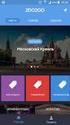 UBL import in Expert M/Plus Versie 2.5 UBL import in Expert M/Plus Inhoudsopgave 1. Introductie... 2 2. Export uit Billit... 2 3. Import in Expert M/Plus: éénmalig parameters instellen... 3 4. UBL verwerking...
UBL import in Expert M/Plus Versie 2.5 UBL import in Expert M/Plus Inhoudsopgave 1. Introductie... 2 2. Export uit Billit... 2 3. Import in Expert M/Plus: éénmalig parameters instellen... 3 4. UBL verwerking...
Hoe maak ik een verkoop factuur in Newbase?
 Hoe maak ik een verkoop factuur in Newbase? Voor meer informatie, kijk op www.newbase.nl Newbase BV, Hardwareweg 16 1033 MX AMSTERDAM Tel.: 020-6 111 444 Juni 2013 versie 1.0 pagina 1 van 17 Inhoudsopgave
Hoe maak ik een verkoop factuur in Newbase? Voor meer informatie, kijk op www.newbase.nl Newbase BV, Hardwareweg 16 1033 MX AMSTERDAM Tel.: 020-6 111 444 Juni 2013 versie 1.0 pagina 1 van 17 Inhoudsopgave
Tool Calculeren voor GWWkosten.nl. Handleiding
 voor GWWkosten.nl Tool Calculeren Een uitgave van Reed Business bv Helpdesk Uitgever Adres Abonnement Klantenservice 0900-235 63 98 ( 0,45 per minuut) technische.helpdesk@reedbusiness.nl M.M.M. Gianotten
voor GWWkosten.nl Tool Calculeren Een uitgave van Reed Business bv Helpdesk Uitgever Adres Abonnement Klantenservice 0900-235 63 98 ( 0,45 per minuut) technische.helpdesk@reedbusiness.nl M.M.M. Gianotten
Tool Calculeren. Handleiding
 Tool Calculeren Een uitgave van Reed Business bv Helpdesk Uitgever Adres Abonnement Klantenservice 0900-235 63 98 ( 0,45 per minuut) technische.helpdesk@reedbusiness.nl M.M.M. Gianotten Hanzestraat 1,
Tool Calculeren Een uitgave van Reed Business bv Helpdesk Uitgever Adres Abonnement Klantenservice 0900-235 63 98 ( 0,45 per minuut) technische.helpdesk@reedbusiness.nl M.M.M. Gianotten Hanzestraat 1,
Combi Module. Handleiding. Versie 3.01
 Handleiding Combi Module 2Jours On-line Bouwen van Dongenstraat 1 8107 AD Broekland Tel. 0570-538135 Fax. 0570-538139 Mail info@2jours.nl Versie 3.01 Basishandleiding 2Jours Pagina 1 van 21 Inhoudsopgave
Handleiding Combi Module 2Jours On-line Bouwen van Dongenstraat 1 8107 AD Broekland Tel. 0570-538135 Fax. 0570-538139 Mail info@2jours.nl Versie 3.01 Basishandleiding 2Jours Pagina 1 van 21 Inhoudsopgave
Module Scoda. Handleiding oktober 2012. 1 Module Scoda - Handleiding Inform BVBA
 Module Scoda Handleiding oktober 2012 1 Module Scoda - Handleiding Inform BVBA Inhoud 1. Doel van de module Scoda... 3 2. Schematisch Overzicht... 4 3. Het verkrijgen van CODA-bestanden... 5 4. Het downloaden
Module Scoda Handleiding oktober 2012 1 Module Scoda - Handleiding Inform BVBA Inhoud 1. Doel van de module Scoda... 3 2. Schematisch Overzicht... 4 3. Het verkrijgen van CODA-bestanden... 5 4. Het downloaden
ADRES 2000 VOOR WINDOWS
 Theun Bollema 2011 Met Adres 2000 voor Windows is het mogelijk om eenvoudige databases te maken of om adressenbestanden (met meer dan 50000 adressen is geen probleem) te beheren. Door zijn opzet kan het
Theun Bollema 2011 Met Adres 2000 voor Windows is het mogelijk om eenvoudige databases te maken of om adressenbestanden (met meer dan 50000 adressen is geen probleem) te beheren. Door zijn opzet kan het
Handleiding AdminSys. Toolbar versie 1.7 Werkboek versie 1.4
 Handleiding AdminSys Toolbar versie 1.7 Werkboek versie 1.4 Inhoudsopgave 1. Instellingen 4 1.1. Algemene instellingen 4 1.2. AdminSys instellingen 4 2. Werkboek 4 2.1. Startpagina 4 2.2. Openstaande bedragen
Handleiding AdminSys Toolbar versie 1.7 Werkboek versie 1.4 Inhoudsopgave 1. Instellingen 4 1.1. Algemene instellingen 4 1.2. AdminSys instellingen 4 2. Werkboek 4 2.1. Startpagina 4 2.2. Openstaande bedragen
HANDLEIDING Vectron Commander 6.xx
 HANDLEIDING Vectron Commander 6.xx Kassanet Leza Atoomweg 7 1627 LE Hoorn Tel 0229-562110 Fax 0229-271611 Info@leza.nl 1 Uitlezen programmering van de kassa Menu communicatie Lees kassaprogramma Kies kassa
HANDLEIDING Vectron Commander 6.xx Kassanet Leza Atoomweg 7 1627 LE Hoorn Tel 0229-562110 Fax 0229-271611 Info@leza.nl 1 Uitlezen programmering van de kassa Menu communicatie Lees kassaprogramma Kies kassa
De inrichting van Orbak Compact Stap-voor-Stap
 De inrichting van Orbak Compact Stap-voor-Stap Inleiding Orbak Compact moet worden ingericht voordat men met het programma kan beginnen. Er moeten bijvoorbeeld bedrijfsgegevens, relaties (klanten: winkels
De inrichting van Orbak Compact Stap-voor-Stap Inleiding Orbak Compact moet worden ingericht voordat men met het programma kan beginnen. Er moeten bijvoorbeeld bedrijfsgegevens, relaties (klanten: winkels
Handleiding ChainWise Digitaal factureren
 Handleiding ChainWise Digitaal factureren Versie: 1.1 Datum: februari 2013 Inhoudsopgave 1 Inleiding... 3 2 Voorbereiding... 4 2.1 E-mail sjabloon aanpassen... 4 2.2 Instellen from en bcc adres, subject...
Handleiding ChainWise Digitaal factureren Versie: 1.1 Datum: februari 2013 Inhoudsopgave 1 Inleiding... 3 2 Voorbereiding... 4 2.1 E-mail sjabloon aanpassen... 4 2.2 Instellen from en bcc adres, subject...
Gebruikers handleiding Brugge Printshop webshop
 Gebruikers handleiding Brugge Printshop webshop Gebruikers handleiding Brugge Printshop webshop... 1 Inleiding... 3 Inloggen... 4 Wachtwoord vergeten... 4 Gebruikersnaam vergeten... 5 Nog geen klant?...
Gebruikers handleiding Brugge Printshop webshop Gebruikers handleiding Brugge Printshop webshop... 1 Inleiding... 3 Inloggen... 4 Wachtwoord vergeten... 4 Gebruikersnaam vergeten... 5 Nog geen klant?...
Ohmega Inkoop/Verkoop
 Ohmega Inkoop/Verkoop Zet u deze pagina op ware grootte (100 %) of wat voor u prettig is. Blader met page down en page up In deze presentatie zullen wij de volgende onderwerpen behandelen: Verkooporder
Ohmega Inkoop/Verkoop Zet u deze pagina op ware grootte (100 %) of wat voor u prettig is. Blader met page down en page up In deze presentatie zullen wij de volgende onderwerpen behandelen: Verkooporder
Offective > Verkoop > Offertes
 Offective > Verkoop > Offertes Met Offective kunt u ongelimiteerd offertes maken, na het klikken op het menu item Verkoop > Offertes komt onderstaand scherm, hier heeft u direct overzicht van de verschillende
Offective > Verkoop > Offertes Met Offective kunt u ongelimiteerd offertes maken, na het klikken op het menu item Verkoop > Offertes komt onderstaand scherm, hier heeft u direct overzicht van de verschillende
Nieuwsbrief Versie mei 2014
 Nieuwsbrief Versie mei 2014 Er heeft een grote update plaatsgevonden waarmee er meer functionaliteit is toegevoegd voor u. Graag brengen wij deze uitbreidingen onder uw aandacht. 1. Catering kunnen vastleggen
Nieuwsbrief Versie mei 2014 Er heeft een grote update plaatsgevonden waarmee er meer functionaliteit is toegevoegd voor u. Graag brengen wij deze uitbreidingen onder uw aandacht. 1. Catering kunnen vastleggen
Startgids 003 Invoeren prijzen in prijslijst
 Startgids 003 Invoeren prijzen in prijslijst In deze startgids wordt uitleg gegeven hoe u prijzen in een prijslijsten kunt aanpassen en prijslijsten kunt beheren in de Safe Concept webapplicatie. Inhoud
Startgids 003 Invoeren prijzen in prijslijst In deze startgids wordt uitleg gegeven hoe u prijzen in een prijslijsten kunt aanpassen en prijslijsten kunt beheren in de Safe Concept webapplicatie. Inhoud
Handleiding nieuwsbrief
 Polakkenweg 3 Postbus 12 9422 ZG Smilde Telefoon (0592) 42 02 00 Fax (0592) 41 58 43 Email post@fontijn.nl www.fontijn.nl Handleiding nieuwsbrief Om in het nieuwsbrief systeem te komen vult u het volgende
Polakkenweg 3 Postbus 12 9422 ZG Smilde Telefoon (0592) 42 02 00 Fax (0592) 41 58 43 Email post@fontijn.nl www.fontijn.nl Handleiding nieuwsbrief Om in het nieuwsbrief systeem te komen vult u het volgende
ChainWise digitaal factureren
 ChainWise digitaal factureren Product ChainWise Bedrijfssoftware Datum 6-11-2018 Alle rechten voorbehouden aan ChainWise Niets in deze uitgave mag worden gebruikt in welke vorm dan ook zonder schriftelijke
ChainWise digitaal factureren Product ChainWise Bedrijfssoftware Datum 6-11-2018 Alle rechten voorbehouden aan ChainWise Niets in deze uitgave mag worden gebruikt in welke vorm dan ook zonder schriftelijke
Exact Online. Handleiding Versie
 Exact Online Handleiding Versie 2.3 088 990 7700 support@ccvshop.nl www.ccvshop.nl Inhoudsopgave Inhoudsopgave 2 Changelog 3 1. Inleiding 4 2. Artikel toevoegen 5 3. Instellingen CCV Shop 6 4. Orders verzenden
Exact Online Handleiding Versie 2.3 088 990 7700 support@ccvshop.nl www.ccvshop.nl Inhoudsopgave Inhoudsopgave 2 Changelog 3 1. Inleiding 4 2. Artikel toevoegen 5 3. Instellingen CCV Shop 6 4. Orders verzenden
Voordat u gebruik kunt maken van ZorgMail in Intramed, zijn een aantal instellingen nodig:
 Hoofdstuk 1 ZorgMail instellen en gebruiken Via Intramed en de applicatie ZorgMail van E-novation Lifeline, kunt u elektronisch en beveiligd gegevens uitwisselen met andere zorgverleners. Dit gaat via
Hoofdstuk 1 ZorgMail instellen en gebruiken Via Intramed en de applicatie ZorgMail van E-novation Lifeline, kunt u elektronisch en beveiligd gegevens uitwisselen met andere zorgverleners. Dit gaat via
SHIFT+I Inkoopprijs tonen SHIFT+V Verkooprijs tonen
 CATALOGUS 2 ARTIKELLIJST 3 NIEUW ARTIKELS / PROMO / AANBIEDINGEN 4 OPRUIMING / SNELLE INGAVE 5 BESTELLIJST 6 HISTORIEK / GARANTIE 7 OFFERTE / BACKORDERS 8 FACTUREN / INFORMATIE 9 STEL EEN VRAAG / CONFIGURATIE
CATALOGUS 2 ARTIKELLIJST 3 NIEUW ARTIKELS / PROMO / AANBIEDINGEN 4 OPRUIMING / SNELLE INGAVE 5 BESTELLIJST 6 HISTORIEK / GARANTIE 7 OFFERTE / BACKORDERS 8 FACTUREN / INFORMATIE 9 STEL EEN VRAAG / CONFIGURATIE
Klikt u op dan komt er een scherm of u dit bestand wilt of
 Enkele nuttige tips om met VARB te werken. U start uw internetbrowser en gaat naar https://www.varb.nl er komt een schermpje Certificaat bevestigen, klik op OK. Het volgende scherm is Voer Pin in, u vult
Enkele nuttige tips om met VARB te werken. U start uw internetbrowser en gaat naar https://www.varb.nl er komt een schermpje Certificaat bevestigen, klik op OK. Het volgende scherm is Voer Pin in, u vult
Handleiding. Voedingsversie Evry Hanzehogeschool Groningen november 2011
 Voedingsversie Evry Hanzehogeschool Groningen november 2011 Inhoudsopgave 1 Inleiding... 3 2 Installatie van Evry... 4 3 Algemene weetjes... 5 4 Voedingsberekening (Nevo2006)... 6 4.1 Voedingsberekening
Voedingsversie Evry Hanzehogeschool Groningen november 2011 Inhoudsopgave 1 Inleiding... 3 2 Installatie van Evry... 4 3 Algemene weetjes... 5 4 Voedingsberekening (Nevo2006)... 6 4.1 Voedingsberekening
Inloggen...2. Wachtwoord vergeten?...4. Aanmaken Gebruiker Mijn Atletiek...5. Rechten geven aan de Gebruiker...6. Een Gebruiker verwijderen...
 Handleiding Mijn Atletiek Inhoudsopgave Inloggen...2 Wachtwoord vergeten?...4 Aanmaken Gebruiker Mijn Atletiek...5 Rechten geven aan de Gebruiker...6 Een Gebruiker verwijderen...6 Rapportages inzien...7
Handleiding Mijn Atletiek Inhoudsopgave Inloggen...2 Wachtwoord vergeten?...4 Aanmaken Gebruiker Mijn Atletiek...5 Rechten geven aan de Gebruiker...6 Een Gebruiker verwijderen...6 Rapportages inzien...7
v.1.30 Genkgo Handleiding Webshop Applicatie Producten verkopen op uw website
 v.1.30 Genkgo Handleiding Webshop Applicatie Producten verkopen op uw website Inhoud Voordat u begint...3 Het instellen van uw webshop...4 Verkoper gegevens...4 Tenaamstelling... 4 Adres... 4 Contactgegevens...
v.1.30 Genkgo Handleiding Webshop Applicatie Producten verkopen op uw website Inhoud Voordat u begint...3 Het instellen van uw webshop...4 Verkoper gegevens...4 Tenaamstelling... 4 Adres... 4 Contactgegevens...
Allegro INVOICE subito. Snel aan de slag
 Allegro INVOICE subito Snel aan de slag 1 Inhoudstabel 1 Uw facturatie starten... 1 1.1 U verbinden... 1 1.2 Gebruikersinformatie... 2 1.3 Eigen bedrijfsgegevens... 3 1.4 Parameters Algemene standaardwaarden...
Allegro INVOICE subito Snel aan de slag 1 Inhoudstabel 1 Uw facturatie starten... 1 1.1 U verbinden... 1 1.2 Gebruikersinformatie... 2 1.3 Eigen bedrijfsgegevens... 3 1.4 Parameters Algemene standaardwaarden...
Aanmaken van een debiteur in Newbase
 Aanmaken van een debiteur in Newbase Voor meer informatie, kijk op www.newbase.nl Newbase BV, Hardwareweg 16 1033 MX AMSTERDAM Tel.: 020-6 111 444 Juni 2013 versie 1.0 pagina 1 van 10 Inhoudsopgave 1 Aanmaken
Aanmaken van een debiteur in Newbase Voor meer informatie, kijk op www.newbase.nl Newbase BV, Hardwareweg 16 1033 MX AMSTERDAM Tel.: 020-6 111 444 Juni 2013 versie 1.0 pagina 1 van 10 Inhoudsopgave 1 Aanmaken
Handleiding. Confronteren van Inkooporders. BELANGRIJK nieuws voor gebruikers van de module Inkoop Order!
 BELANGRIJK nieuws voor gebruikers van de module Inkoop Order! De functie Confronteren Inkoop Orders is grondig vernieuwd en verbeterd. Handleiding Confronteren van Inkooporders 2009 - Copyright Asperion
BELANGRIJK nieuws voor gebruikers van de module Inkoop Order! De functie Confronteren Inkoop Orders is grondig vernieuwd en verbeterd. Handleiding Confronteren van Inkooporders 2009 - Copyright Asperion
Handleiding planner. Handleiding RoosterPlaats pagina 1
 Handleiding planner Handleiding RoosterPlaats pagina 1 In dit document wordt uiteengezet hoe u aan de hand van onderstaande 5 stappen een rooster kan maken. Voordat u kunt beginnen met het creëren van
Handleiding planner Handleiding RoosterPlaats pagina 1 In dit document wordt uiteengezet hoe u aan de hand van onderstaande 5 stappen een rooster kan maken. Voordat u kunt beginnen met het creëren van
Handleiding Mooy Logistics Servicedesk
 Handleiding Mooy Logistics Servicedesk Handleiding Mooy Logistics Servicedesk... 1 1. Inloggen... 2 2. Zoeken naar documenten.... 3 3. Downloaden van alle documenten op factuurnummer.... 5 4. Order regels
Handleiding Mooy Logistics Servicedesk Handleiding Mooy Logistics Servicedesk... 1 1. Inloggen... 2 2. Zoeken naar documenten.... 3 3. Downloaden van alle documenten op factuurnummer.... 5 4. Order regels
Nieuw in versie Autoflex 9.1
 Nieuw in versie Autoflex 9.1 Onderstaande items zijn veranderd dan wel toegevoegd in versie 9.1. De geel gearceerde items worden erna wat verder uitgediept met schermvoorbeelden. Verkoop Mogelijkheid voor
Nieuw in versie Autoflex 9.1 Onderstaande items zijn veranderd dan wel toegevoegd in versie 9.1. De geel gearceerde items worden erna wat verder uitgediept met schermvoorbeelden. Verkoop Mogelijkheid voor
Handleiding Pétanque Competitie Beheer
 Handleiding Pétanque Competitie Beheer (versie 2.2) Augustus 2017 2 Algemeen De applicatie Pétanque Competitie Beheer is ontworpen voor de verwerking van halve en hele competities tot en met 99 speelrondes
Handleiding Pétanque Competitie Beheer (versie 2.2) Augustus 2017 2 Algemeen De applicatie Pétanque Competitie Beheer is ontworpen voor de verwerking van halve en hele competities tot en met 99 speelrondes
Invoer tijdschriftabonnement
 Invoer tijdschriftabonnement Met dit voorbeeld willen we een tijdschriftabonnement invoeren, dat 6x per jaar verschijnt, in de even maanden. Na het openen van de abonnemententak zie je dit scherm : Klik
Invoer tijdschriftabonnement Met dit voorbeeld willen we een tijdschriftabonnement invoeren, dat 6x per jaar verschijnt, in de even maanden. Na het openen van de abonnemententak zie je dit scherm : Klik
